オリジナルのショートカットを自作し、VSCodeを最高のエディタに進化させましょう。
良く使うテンプレートや、文字装飾等をショートカットにしておけば作業効率UP間違いなしです。
今回はVSCodeでマークダウンを記述していく際に、
チェックボックスを作成するショートカットが用意されていません。
各行の先頭に毎回「- [ ]」を追記するの面倒ですよね。
これを自作していこうと思います。
ショートカットにコマンドを登録する
Ctl + Shift + P でコマンドパレットを呼び出して、Preferences: Open Keyboard Shortcuts(JSON) を開きます。
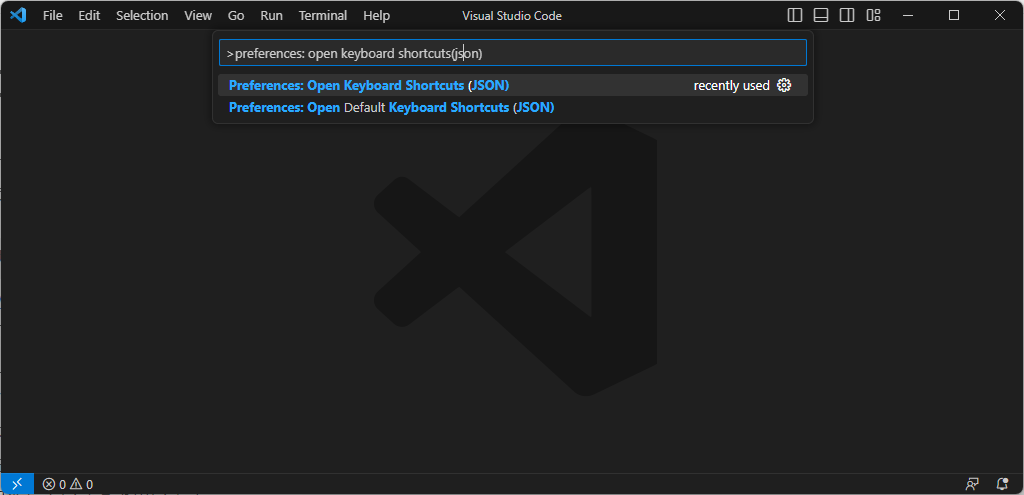
以下のように、入力して保存します。
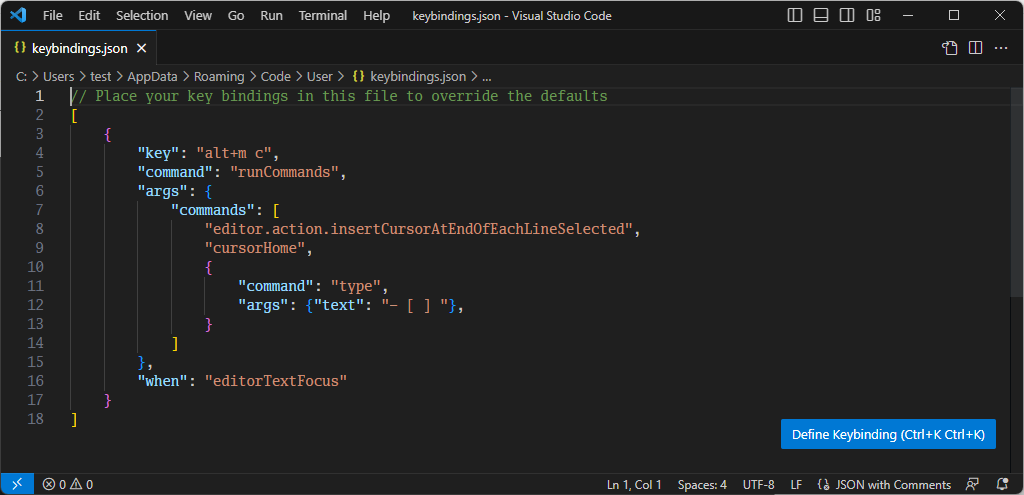
以上で登録終了です。
記述内容の説明
- key:このショートカットの割り当てキーになります。上の例では
alt+m cとしています。altを押しながらmの後にcを単品で押すと起動します。 - command:runCommands 定義したコマンドを複数実行するぞという意味です。カンマで区切ってargsの中にcommandsを定義していきます。
- commands:ここが実際に動作するコマンドです。
editor.action.insertCursorAtEndOfEachLineSelected選択行の右端にカーソルが移動します。cursorHome行の先頭にカーソルが移動します。command:"type"文字入力を行います。入力値は- [ ]
という具合です。
editor.action~に関しては公式リファレンスを参照するといろいろなものが用意されています。
Basic Editing
動作確認
複数行を選択して、alt+m c で下図のように動作します。
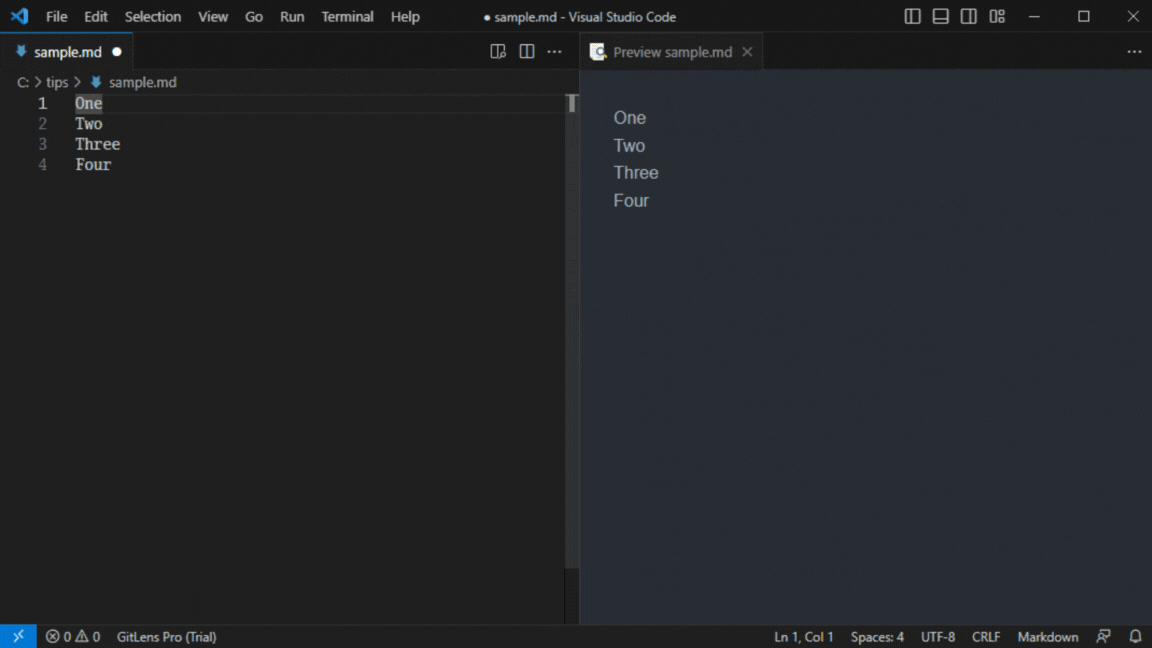
まとめ
この作業面倒だなぁと呟きながら作業するよりも
こうして解決策を見つけて対応できるようになると
気持ちも晴れますよね。
お役立ち情報を見つけ次第またUPしたいと思います。

